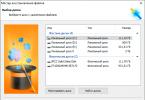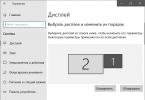Me kõik teame väga hästi, et iPhone'i ostmisel peaksite olema äärmiselt ettevaatlik. Fakt on see, et viimasel ajal on ilmunud üha enam peaaegu täiuslikke nutitelefonide koopiaid, mida kogenematul kasutajal on väga raske eristada.
Kuid isegi kui teil on õnn leida originaalseade, võib selle garantii aegunud olla. Kuidas kontrollida iPhone'i seerianumbri ja IMEI järgi?
Müüja aususes veendumiseks peaksite kasutama Apple'i ametlikku veebisaiti https://www.apple.com/ru/, kus saate vaid mõne sekundiga IMEI või seerianumbri järgi ostetavat seadet kontrollida .
Kuidas kontrollida iPhone'i autentsust? Selleks peate kõigepealt välja selgitama selle seerianumbri ja IMEI:

- iPhone 3G, 3GS, 4, 4S puhul asuvad need SIM-kaardi salves;
- iPhone 5, 5c, 5s, SE, 6, 6 Plus puhul on need graveeritud tagapaneelile;
- iPhone 6s, 6s Plus, 7, 7 Plus puhul asuvad need SIM-kaardi salves.
Algse esimese põlvkonna iPhone'i seerianumbrit ja IMEI-d saate vaadata tagapaneelil.
Lisaks, kui iPhone'ile pole enam ligipääsu, kuid selle varukoopia on iTunesis salvestatud, saab selle omanik ka vajalikku teavet vaadata.
Peate minema jaotisse "Seaded", seejärel "Seadmed" ja hõljutage kursorit oma seadme varukoopia kohal.
Et teada saada, kas seade on hiina keel või mitte, ei pea te isegi karpi avama ega nutitelefoni ise välja võtma.
Selleks peate järgima lihtsaid juhiseid:

Millist teavet aitab avatud leht teada saada? Apple'i teeninduse ja toe sobivuse kinnitamine aitab teil kontrollida, kas ostetav seade on originaal, teada saada, millal see aktiveeriti, teha kindlaks, millal teie garantii aegub, ja teha kindlaks, kas saate telefoni teel tehnilist tuge.
Kui iPhone pole veel aktiveeritud, saate teate, mis palub teil see aktiveerida. Kui iPhone'i ostukuupäevast on möödas üle aasta, siis Apple'i rahvusvaheline garantii sellele enam ei kehti.
Kui vajad lisainfot, siis seerianumbri järgi saad määrata ka: riigi, mille jaoks telefon on toodetud, selle mudeli, identifikaatori, peamised tehnilised omadused (ekraani eraldusvõime, protsessori taktsagedus, mälumaht, korpuse värv), täpse väljalase kuupäev ja tootja.
Kuidas kontrollida, kas iPhone on renoveeritud või mitte? Seerianumbri abil saate tuvastada müüja või tootja taastatud iPhone'i (refurbished). Sellise seadme seerianumber algab tähega 5K.
Kahjuks ei saa Refurbished iPhone'i täielikult uueks nimetada isegi vaatamata kvaliteetsele remondile (enamasti) ja ka asjaolule, et Apple annab sellisele seadmele täieliku garantii.
 IMEI – mis tahes mobiilseadmete rahvusvaheline identifikaator. Võrreldes seerianumbriga võimaldab IMEI teil oma iPhone'i kohta palju rohkem teavet leida.
IMEI – mis tahes mobiilseadmete rahvusvaheline identifikaator. Võrreldes seerianumbriga võimaldab IMEI teil oma iPhone'i kohta palju rohkem teavet leida.
Saate teada oma IMEI-d kasutades samu meetodeid nagu iPhone'i seerianumbri puhul. Lihtsaim neist on vaadata seadeid.
IMEI koosneb ainult 15 numbrist – tähemärke pole. Pole olemas kahte identse IMEI-numbriga iPhone'i.
Seadme autentsust saate kontrollida IMEI abil nii Apple'i ametlikul veebisaidil: https://www.apple.com/ru/ kui ka kasutades mitmeid lisateenuseid.
Vaatame neist kahte kõige populaarsemat.
 Rahvusvahelise identifikaatori veebisaidi leiate järgmiselt aadressilt: http://www.imei.info/.
Rahvusvahelise identifikaatori veebisaidi leiate järgmiselt aadressilt: http://www.imei.info/.
Sellel saidil oma postkasti kaudu registreerudes peate kontrollima oma rämpsposti kausta, kuna reeglina satuvad sinna konto aktiveerimist pakkuvad kirjad.
IMEI kontrollimiseks peate sisestama väljale "Sisesta IMEI" 15-kohalise koodi. Pärast seda klõpsake nuppu "Kontrolli" ja ekraanile peaks ilmuma teave selle vidina kohta.
Ainuüksi fakt, et iPhone leiti andmebaasist selle IMEI-numbri abil, viitab vidina originaalsele.
Kui saadud infost teile ei piisa, võite klõpsata nupul “Loe edasi”, et vaadata seadme funktsionaalsuse täielikku kirjeldust, millele on lisatud 3D-animatsioon ja fotod.
 CNDeepInfo teenus on universaalne ja sobib peaaegu kõigi mobiilseadmete kontrollimiseks.
CNDeepInfo teenus on universaalne ja sobib peaaegu kõigi mobiilseadmete kontrollimiseks.
See aitab kontrollida, kas testitava vidina riistvara on kvaliteetne – sageli kasutavad “maa-alused” tootjad kõige madalama kvaliteediga komponente.
Nutitelefoni kontrollimiseks peate minema sellele veebisaidile: https://sndeep.info/ru, seejärel sisestama IMEI-numbri vastavasse kasti ja klõpsama nuppu „Kontrolli”. Saadud testi tulemus koosneb mitmest osast.
Esimene plokk on sertifikaat. Sertifikaat kinnitab, et see iPhone ei ole algse omaniku poolt kadunud ega varastatud. Teine osa on "IMEI dekrüpteerimine".
Kogu IMEI on jagatud kolmeks komponendiks:
- TAC number (esimesed 8 numbrit) – kajastab nutitelefoni mudelit ja päritolu;
- vidina seerianumber (6 järgnevat numbrit) on iga seadme jaoks kordumatu;
- kontrollnumber (15. reas) võimaldab kontrollida kõigi eelnevate õigsust.
Kolmas osa – “Täpsem teave”. Kahjuks ei ole tasuta tšeki ajal üksikasjalikku teavet saadaval, nii et pärast reale “Hangi teavet” klõpsamist palutakse teil tasuda.
 Apple'i teenustele avalikuks juurdepääsuks peab iga kasutaja registreerima konto nimega Apple ID. See koosneb sisselogimisest (e-posti aadressist) ja paroolist, nagu iga teinegi konto.
Apple'i teenustele avalikuks juurdepääsuks peab iga kasutaja registreerima konto nimega Apple ID. See koosneb sisselogimisest (e-posti aadressist) ja paroolist, nagu iga teinegi konto.
Kuna kasutajad “säravad” oma meiliaadressi alati ja igal pool, siis pole seda raske välja selgitada. Lisaks on nii suure hulga paroolide äraarvamise programmide abil lihtne ka juurdepääsu avamine oma Apple ID-le.
Seetõttu pakub Apple oma kasutajatele 2020. aasta jaoks olulist kaitset – kaheastmelist autentimist. Selleks on aga vaja spetsiaalset koodi, mida paljud kasutajad lihtsalt ei tea, kuhu sisestada.
Kust ma leian oma Apple ID kinnituskoodi ja kuhu peaksin selle sisestama? Vaatame samm-sammult juhiseid.

Neid juhiseid järgides saate aktiveerida kaheastmelise kinnitamise. Nüüd, kui logite oma Apple ID kontole sisse, vajate kinnituskoodi, mille sisestamise kohta teate juba.
Seega, teades, kuidas iPhone'i seerianumbri ja IMEI abil kontrollida, saate end kaitsta mitteoriginaalse või lihtsalt probleemse vidina ostmise eest, mis pärast püsivara vilkumist blokeeritakse või lakkab töötamast.
Varem kasutatud iPhone'i ostmisel peate teadma, kuidas seda IMEI-ga kontrollida. See on spetsiaalne seadme identifitseerimisnumber, mis kinnitab selle autentsust ja originaalsust. Pärast kontrollimist saate telefoni kohta palju teavet, näiteks: selle ostmise ja aktiveerimise kuupäev, kas see on renoveeritud, selle operatsioonisüsteemi versioon ja palju muud. Kuidas seda teha? Järgnevalt kirjeldatakse mitmeid põhilisi ja tõestatud meetodeid.
Selleks on 4 peamist viisi. Vaatame neid lähemalt.
- Esimese valiku jaoks peate valimisreale sisestama *#06#. Telefon teeb kombinatsiooni automaatselt ja ilmuvas aknas kuvatakse IMEI-kood.
- Minge seadete menüüsse ja avage jaotis "Üldine" - "Teave selle seadme kohta". Avaneb teabepaneel, kuhu sisestatakse IMEI kood, mudel ja muud individuaalsed andmed.
- Tehase kasti tagaküljel. Lisaks IMEI koodile on tagaküljel seadme seerianumber ja lühiinfo selle kohta.
- Heitke pilk telefoni tagakaanele.
IMEI-teave on vajalik iPhone'i aktiveerimisluku kontrollimiseks. Kui see on aktiveeritud, ei saa uus omanik oma andmeid sisestada ja seadet täielikult kasutada. Kontrollides saate veenduda, et iPhone on tõesti uus ja seda pole varem kasutatud. Kui telefon ostetakse kasutatuna, teate täpselt selle esmase aktiveerimise kuupäeva.
Võrrelge karbil ja telefonil olevat koodi
Esiteks, pärast iPhone'i kättesaamist peate võrdlema karbil ja seadme seadetes näidatud teavet. Kui kõik numbrid, sealhulgas IMEI, seerianumber ja mudel, ühtivad, võite jätkata kinnitamise järgmise etapiga. Kui märkate erinevusi, näitab see, et kast pole originaal ja on võetud teisest seadmest.
Tähelepanu! Ärge ostke iPhone'i, kui karbil olev IMEI-kood ei vasta seadme seadetes määratule.
Sel juhul tasub mõelda seadme päritolule ja põhjustele, miks nad üritavad sulle hoopis teistsugust kasti libistada. Siin võib olla erinevaid variante, näiteks varastati tegelikul omanikul iPhone ära või ta kaotas selle ning võõras üritab leitud või varastatud eset maha müüa. Sel juhul võtab tegelik omanik politseiga ühendust ja seadet otsitakse taga. Selline olukord võib tuua teile palju probleeme, seega vältige selliseid kahtlaseid tehinguid.
Kontrollige Apple'i ametlikku veebisaiti
IMEI kontrollimiseks on palju erinevaid teenuseid, kuid kõigepealt peaksite võtma ühendust ametliku veebisaidiga. Seal saate kindlasti usaldusväärset ja tasuta teavet. See juhend ei ole keeruline, kui järgite samm-sammult juhendit:
- Uurige seadme IMEI-koodi. Kuidas seda teha, on kirjeldatud eespool.
- Avame kontrollimiseks Apple'i veebisaidil vastava jaotise - https://checkcoverage.apple.com/ru/ru/. Sisestage ettenähtud väljale IMEI, mille leidsite varem, ja spetsiaalne kood rämpsposti kontrollimiseks. Klõpsake nuppu "Jätka".
- Uurime saadud andmeid. IPhone'i pildi all kuvatakse selle mudel ja IMEI number.
Esimese lõigu all on teave tegeliku ostukuupäeva kohta.
Tähelepanu! On oluline, et esimesel lõigul oleks roheline linnuke. Kui seda parameetrit pole, pole teie seade originaalne ja sellel pole Apple'iga mingit pistmist.
Järgnevalt kuvatakse teatis seadme tehnilise toe perioodi kohta. Kui pealdisest vasakul on oranž hüüumärk, siis on telefoni garantiiaeg läbi ning seadmele ei kehti tehaseteenindus ega telefonitugi. Kolmas lõik näeb ette võimaluse telefoni remontida ametlikes teeninduskeskustes.
Seega olete saanud Apple'i ametlikult veebisaidilt usaldusväärset teavet seadme originaalsuse, samuti selle hoolduse ja toe ajastuse kohta. Samuti saate veenduda, et ümbrist pole muudetud, kuna veebisaidi värv ja "päris elus" on erinevad.
Selle juhise abil kontrollitakse absoluutselt kõiki Apple'i seadmeid, sealhulgas iPad, iMac, MacBook, iPod jne.
Sisestage kood veebisaidil International Mobile Equipment Identity
See ressurss pole vähem populaarne kui Apple'i ametlik veebisait ja pakub sama usaldusväärset teavet, kuid üksikasjalikumalt. Vaatame samm-sammult juhiseid.
- Sisestage brauseri reale veebisait http://www.imei.info/.
- Sisestage avalehel vastavasse veergu IMEI-kood. Allpool teeme kiire kontrolli, klõpsates märkeruudul "Ma ei ole robot". Klõpsake sisestatud koodist paremal asuvat nuppu "Kontrolli".
- Pärast seda kuvatakse monitori ekraanil üksikasjalik teave seadme kohta. Saate teada telefoni mudeli, tootmisaasta ja muud tehnilised parameetrid. Kui see teave ei tundu olevat piisav, klõpsake lisaandmete vaatamiseks nuppu "Loe edasi".
Mõlemad ülaltoodud meetodid on usaldusväärsed.
Tähelepanu! Seadme kohta täieliku teabepaketi saamiseks soovitame kasutada mitut IMEI-kontrolliteenust.
Vaatame veel mõnda populaarsemat viisi iPhone'i kontrollimiseks IMEI-koodi järgi. Kõik kirjeldatud veebiressursid võivad erineda pakutava teabe hulga ja mahu poolest.
Rahvusvaheline mobiiltelefoni kinnitusteenus SNDeepInfo
Seadme kohta täpsema teabe saamiseks on veel üks populaarne teenus - SNDeepinfo. Kui seerianumbri sisestamisel tulemust ei kuvata, tuleks mõelda vidina originaalsusele ja selle ostmine edasi lükata. Vaatame samm-sammult juhiseid:
- Minge teenuse SNDeepinfo ametlikule veebisaidile.
- Veenduge, et IMEI-koodi sisestusrea kohal oleval paneelil oleks veerg „Apple” esile tõstetud. Järgmisena sisestage vastavale reale vidina isiklik kood ja tehke linnuke sildi "Ma ei ole robot" ette. See on tavaline rämpsposti kontroll. Klõpsake nuppu "Jätka".
- Lehe algusesse jääb garantiikleebise stiilis pilt. See sisaldab telefoni mudelit, selle IMEI-d ja teavet selle kohta, kas see on varastatud.
See teenus pakub tasuta teavet seadme tehniliste omaduste, IMEI-koodi dekodeerimise, värvi ja algselt kavandatud müügipiirkonna kohta.
Et teada saada, millistele riikidele iPhone on kohandatud, peate sisestama samale veebisaidile telefonimudeli tähed, nagu on näidatud alloleval ekraanipildil.
Telefoni mudeli väljaselgitamiseks peate minema jaotisesse "Seaded" - "Üldine" - "Teave selle seadme kohta". Ilmuvas menüüs on vastav rida "Mudel". Saidil peate sisestama ainult kaks eelviimast tähte (alloleval ekraanipildil ümberringi).
Sisestame andmed ja saame järgmise tulemuse:
Lisatasu eest saate oma iPhone'i kohta lisateavet samast teenusest:
- osturiik;
- müügi lõpetanud organisatsiooni nimi;
- seadme eeldatav ja salvestatud ostukuupäev;
- teave funktsiooni „Leia minu iPhone” oleku kohta;
- iCloudi teave.
Nutitelefoni tagakaane ehtsuse kontrollimine
Apple'i vidina autentsuse saab kindlaks teha esimeste väliste märkide järgi. Pöörake kohe tähelepanu seadme tagakaanele. Kõikidel mudelitel alates iPhone 5-st on IMEI-kood kirjutatud kaanele. Vanemate versioonide puhul trükitakse seerianumbri teave SIM-kaardi pessa.
On veel 3 peamist tegurit, mille põhjal saame teha järeldusi iPhone'i originaalsuse kohta. Peate lihtsalt tagakaanele vaatama.
- Seal ei tohiks olla kõveraid või uduseid pealdisi, hieroglüüfe, kirjavigu jne. Kõik kirjad on tehtud väga hoolikalt ja täpselt. Kui näete, et tagakaanel olevad sõnad on ebaühtlased või lohakad, siis on teil suure tõenäosusega käes koopia.
- Kaane pinnale kohustuslik kiri: iPhone, disaininud Apple Californias, kokku pandud Hiinas. Järgmisena tuleb telefoni mudel ja sertifitseerimismärk.
- Katet ei saa lihtsalt käsitsi eemaldada. Originaalseadmel on see igal juhul poltidega kinnitatud või ei ole üldse eemaldatav.
Tähelepanu! Isegi kui iPhone tundub kõigi väliste funktsioonide järgi originaalne, ärge unustage kontrollida selle IMEI-koodi vastavatel saitidel.
Kokkuvõtteid tehes
Kasutatud iPhone'i ostmisel olge ettevaatlik ja kontrollige hoolikalt telefoni kõigi ülalkirjeldatud märkide suhtes. Parem on kulutada kontrolliprotseduurile veidi rohkem aega, kuid olete kindel, et ostsite kvaliteetse ja originaalse toote.
- Apple'i ametlik veebisait;
- IMEI veebisait;
- Teenus SNDeepinfo;
- Tagakaane väliskontroll.
Eespool kirjeldatakse mitmeid viise iPhone'i originaalsuse kontrollimiseks. Valige endale sobivaim. Telefoni autentsuse kontrollimiseks on veel üks väga lihtne ja kiire viis. Selleks minge lihtsalt App Store'i. Probleem on selles, et ükskõik kui hea koopia ka poleks, jõuab see ikkagi Google Play poodi.
Video juhendamine
Selles videos kirjeldatakse mõningaid meetodeid, mis aitavad teil saada üksikasjalikku teavet oma Apple'i seadme originaalsuse ja seisukorra kohta.
Praegu pole kunagi olnud lihtsam kohata iPhone'i võltsitud või uuendatud versiooni, mis on maskeeritud originaaliks. Oma osa mängib ka rubla kursi langus, mis sunnib inimesi otsima raha säästmise võimalusi ja pöörduma kahtlaste müüjate teenuste poole ning lihtsalt teadmatus Apple'i tehnoloogia omadustest esimese iPhone'i ostmisel.
Sellel lehel on üksikasjalikud juhised iPhone'i autentsuse kontrollimiseks, mille uurimise järel saate hõlpsalt tuvastada isegi kvaliteetse võltsingu.
IPhone'i kontrollimine seerianumbri järgi
Seerianumbri abil saate seadme kohta mitte ainult üldteavet, vaid ka üldiselt teada, kas nad üritavad teid petta.

iPhone'i kontrollimine IMEI järgi
Kõigepealt peate välja selgitama IMEI ja seda saab teha mitmel viisil.

Sisestage veebisaidil www.imei.info vastavale reale 15 numbrit ja klõpsake nuppu Kontrolli. Kui teave ei vasta tõele, on teil võlts.
iPhone'i oleku kontrollimine
Hoolimata asjaolust, et võltsingute üldine kvaliteet on viimastel aastatel märgatavalt tõusnud, on tähelepanelikult vaadates siiski märgata pisivigu.
Pöörake tähelepanu väikestele detailidele:
- Tagakaant ei tohi eemaldada.
- Originaalse iPhone'i korpus on valmistatud alumiiniumist, samas kui võltsingute tootjatele meeldib raha säästa ja nad proovivad sageli metalli koos plastikuga eraldada.
- Päris iPhone'is ei saa olla kahte SIM-kaarti.
- Kõigil praegustel mudelitel, alates viiendast põlvkonnast, on patenteeritud Lighting laadimispistik, mini-/mikro-USB-d puuduvad.
- Süsteemis ei tohiks olla Google Play ja seaded peaksid sisaldama teavet iOS-i operatsioonisüsteemi kohta. Iga Androidi mainimine tähendab, et see on võlts.
- Iga iPhone'i (kaasa arvatud Hiina turule mõeldud versioonid) tagakaanel peaks olema kiri “Designed by Apple in Califormia. Kokku pandud Hiinas". Kui selle pealdise asemel on tagakaanel hieroglüüfid või mõni muu tekst, siis on see võlts.
- Kui teil on iPhone'i või muude Apple'i seadmete kasutamise kogemus, siis tõenäoliselt saate võltsi tuvastada ekraani kvaliteedi, menüü kujunduse, fontide jms nüansside järgi.
Seega, kui ostate iPhone'i esimest korda, on mõttekas minna ükskõik millisesse Apple'i seadmeid müüvasse poodi ja pöörata ekraaninäidis oma kätes, et teil oleks, millega võrrelda.
Veel üks nüanss, minge jaotisse Seaded - Üldine, sealt leiate üksuse Tarkvaravärskendus. Kui seda seal pole, on see võlts.
Kontrollimine iTunesiga
Võib-olla on lihtsaim viis võltsi tuvastamiseks proovida seadet iTunesiga arvutiga ühendada. Kui programm tuvastab ühendatud seadme, on see originaal, kuid kui midagi ei juhtu, olete ühendanud võltsingu. 
Kuidas tuvastada renoveeritud iPhone
Hoolimata asjaolust, et renoveeritud nutitelefonid ei jää enamasti tavaliste koopiate vastupidavuse poolest alla, on siiski võimalus ebaõnnestunud mudeli otsa komistada ja soovite alati kasutada uhiuut seadet. Kahjuks võib ka suurtes poodides kohata renoveeritud mudeleid, mida müüakse uuena täishinnaga. See võib olla kas poe tahtlik pettus või lihtne hooletus, kuna seadmed on välimuselt täiesti identsed.
Vaadake seadete menüüd
- Avage seadete menüü.
- "Põhiline".
- "Selle seadme kohta."
- Leidke üksus "Mudel".
Mudeli nime esimene täht aitab teil kindlaks teha, kas teie seade on uus.
- M - telefon on uus.
- F - renoveeritud nutitelefon.

Kaks viimast tähemärki näitavad piirkonda, kus seade on mõeldud müügiks. Kui ostsite oma iPhone'i Vene Föderatsioonist ja see on Rostesti ametlikult sertifitseeritud versioon, peaks see olema lühendatud RS, RR, RP või RU.
Renoveeritud iPhone'i tuvastamine pakendi järgi
Kui te pole seadet veel ostnud, saate renoveeritud telefoni pakendi järgi tuvastada. Muidugi on vähetõenäoline, et nutitelefoni müüakse uue sildi all, kuid seda tasub teada.

IMEI (International Mobile Equipment Identity) on mobiilseadmete juhtimisidentifikaator, mille määrab igale seadmele spetsiaalne sertifitseeritud teenus (BABT – Brition) otsesel võrgus autoriseerimisel. Ja kuigi IMEI-d kasutati algselt eranditult mobiilsideühendustele juurdepääsuks, on identifikaatori volitused oluliselt muutunud.
Esiteks kasutatakse IMEI-d nutitelefonide ja tahvelarvutite (erinevate kaubamärkide, sealhulgas Apple) autentsuse kontrollimiseks. Kui te ei suuda visuaalselt koopiat originaalist eristada ja peate ostetava seadme kohta teadma kõike – alates garantiist kuni blokeeritud teenusteni –, võite end turvaliselt identifikaatoriga varustada ja originaalsust kontrollida ametlikul veebisaidil.
IMEI on tavaliselt märgitud erinevatesse kohtadesse - pakendile, müügikviitungile, seadistustesse, mõnikord garantiisse ja seda näidatakse klaviatuuril käsu *#06# sisestamisel (operatsioonisüsteemis töötab see alati) . Ja ometi tekivad otsimise käigus mõnikord küsimused. Kuidas kontrollida iPhone'i autentsust Apple'i veebisaidil IMEI abil?
7 kindlat viisi iPhone'i, iPadi ja iPod Touchi IMEI leidmiseks
Vaadake seadetes
Statistika ja teave teie Apple'i nutitelefoni, tahvelarvuti või pleieri kohta salvestatakse jaotisesse „Teave selle seadme kohta”.
Sealt on lihtne teada saada, kui palju vaba ruumi sisemällu on jäänud, milline operatsioonisüsteemi versioon on installitud ning millised seerianumbrid ja muud numbrilised parameetrid, nagu ICCID ja SEID, on seadmele määratud. Kiireloomulise vajaduse korral on juriidilistest dokumentidest ja litsentsilepingutest lihtne kohe aru saada.
Jaotis on huvitav ja alati käepärast - tasub korrata lühikest toimingute algoritmi.
Uurige käsu kaudu IMEI

Vaadake IMEI-d iPhone'i kastis
Enne Apple'i seadmete ostmist tasub IMEI-d välja sorteerida, kui nutitelefon või tahvelarvuti on ostetud mitte sertifitseeritud kauplusest, kus iga seade peab saama RosTesti sertifikaadi, vaid kolmanda osapoole ettevõttest, kust seadmed tarnitakse. USA või Euroopa.
Veel pakitud karbilt leitud IMEI-kood paljastab palju teavet – näiteks selle kohta, kas tehasegarantii kehtib, kas seade oli sisse lülitatud, kas see läbis taastamisprotsessi ja kas SIM-salv on selleks ajaks lukustamata. mis tahes operaatoritele või mis tahes mobiiliteenuse pakkujale määratud.
Kui saadud teave mingil põhjusel ei ole rahuldav või ei nõustu müüja pakkumisega, võite tehingust julgelt keelduda!
Mobiil-ID on karbi tagaküljel allosas koos vöötkoodi ja seerianumbri teabega.
Pärast iPhone'i avamist tuleks numbreid võrrelda, lahknevuste ilmnemisel võtke ühendust müüjaga.
Vaadake IMEI-d iTunes'i kaudu
- Apple'i meediumipleier suudab kiiresti öelda kõike sellega ühendatud seadme kohta, mille nimes on täht "i". Ja mobiil-ID pole erand.
- Peate lihtsalt käivitama iTunes'i, klõpsama ekraanipildil märgitud otseteele ja valige kuvatavast menüüst "Sirvi".
- Viimane puudutus on klõpsata parameetril "Telefoninumber" - pärast mitut klõpsamist muutub rida teabeks IMEI kohta, kus kuvatakse kõik kinnitamiseks vajalikud numbrid.
Kontrollige iTunesis IMEI-d ilma telefonita
- Kui ülalkirjeldatud juhul sobib Apple'i meediumipleier peaaegu iga seadme kasutamiseks, siis sel juhul saate teada ainult nende nutitelefonide ja tahvelarvutite IMEI-d, mille varukoopiad on arvutisse salvestatud. See valik on ideaalne olukordades, kus vajate kiiresti IMEI-d, kuid teil pole käepärast ei karpi ega seadet.
- Peate seda tegema - avage iTunes ja valige "Redigeeri". Valige kuvatavast rippmenüüst "Seaded".
- Jääb üle vaid leida jaotis "Seadmed" ja hõljutada kursorit mis tahes varukoopia kohal.
- Mõne sekundi pärast ilmub ekraanile kogu statistikakomplekt – IMEI, telefoninumber ja erinevad seerianumbrid. Võimalus on tegelikult win-win, aga kitsalt fokusseeritud – mitte kõik ei kasuta iTunesit igapäevaelus, veel vähem ei loo varukoopiaid (ja miks? Juurdepääs muusikale on alati avatud Apple Musicu kaudu ning kõik oluline ja kasulik kandub üle kiiresti iCloudis).
Vaadake IMEI-d oma nutitelefonis, tahvelarvutis või pleieris
Nagu karbi puhul, ei ole kogu seadme kohta oluline teave salvestatud mitte esiküljele, vaid tagaküljele, päris allservas, kus on kirjas seerianumbrid ja identifikaatorid.
See meetod ei tööta kõigi seadmetega – vaid alates 5. seeria mudelitest ja järk-järgult. Tõenäoliselt jätkub traditsioon veel palju aastaid.
Vaadake SIM-kaardi salves IMEI-d
Viimane meetod on asjakohane kogu Apple'i tehnoloogia jaoks, kuid kahjuks ei asu see pinnal. Salvest saab välja ainult jääklambri abil ning kaas tuleb ka eemaldada. Aga kui muud võimalused ei töötanud, siis miks keelduda? 

Kontrollige Apple'i ametlikku veebisaiti
Kui IMEI kood leitakse, on aeg liikuda otse ostetud või veel ostmata seadme originaalsuse ja muude parameetrite kontrollimise juurde, mis hõlbustavad edasist suhtlust teeninduskeskusega, ning Apple'i täieliku teabetoe saamiseks. Kuidas kontrollida iPhone'i IMEI abil? Kaks võimalust:
Ametliku veebisaidi kaudu
- Valik on kõige kehtivam - palju lihtsam on usaldada algse osapoole väljastatud andmeid. Ja kui teil on küsimusi, võite pöörduda samal aadressil. Kuid kogu olulist teavet ei kuvata - osa statistikat kuvatakse ainult kolmanda osapoole ressursside kohta, kuid kõigepealt.
- Esimese sammuna sisestage ilmuvale tekstiväljale IMEI kood ja seejärel täitke pildil näidatud digitaalne või tähestikuline kombinatsioon (nn roboti kontroll, ilma milleta ei pääse te pühadele andmetele juurde, isegi kui sa tõesti küsid).
- Kui väljad on õigesti täidetud, ilmub kogu vajalik teave kohe ekraanile. Nimelt, kas ost on kehtiv, kas tehniline tugi on olemas, kas tasuta remondi funktsioon on avatud. Kõik loetletud teenused on tähistatud kurikuulsa toe lõppkuupäevaga. Seetõttu peaksite isegi väikseima "kareduse" ilmnemisel viivitamatult (kuni aega on) teenindusega ühendust võtma - siis peate kõige eest maksma. Ja Apple'i hinnasilt on tõesti tõsine.
- Kas ametlikult veebisaidilt saadud statistikat tuleks lugeda täielikuks? Mitte mingil juhul. Võrgus on palju teenuseid, mis pakuvad üksikasjalikumaid andmeid ja avavad isegi mõned lisaparameetrid.
Kinnitamine kolmanda osapoole teenuse kaudu

Kuidas IMEI abil Apple ID-d teada saada?
Apple ID on ametlik "isiklik identifikaator", mis võimaldab juurdepääsu Apple'i meelelahutussisule, aga ka eriteenustele ja tugiosakondadele (iTunes Store, App Store, iCloud - loetletud teenused ei tööta kunagi nendega, kes pole Apple ID-d registreerinud ja ei ole luba läbinud). Tegelikult on Apple ID tõeline pass, mis avab mis tahes ukse, tagab turvalisuse ja hoiab samal ajal palju saladusi.
Apple ID võimaluste tase, vähemalt Apple'i ruumis, on palju kõrgem kui sama IMEI ja seetõttu ei tohiks te loota konfidentsiaalsele teabele juurdepääsuga mobiil-ID kaudu (eriti tasuta). Tootja hoiab kogu olulise teabe pitseri all ja seda usaldatakse ainult kasutajatele, kellele seade otseselt kuulub.
Isegi ametliku veebisaidi kaudu parooli ja isikliku konto taastamise menüü kaudu ei ütle keegi, kellele varem seade koos IMEI-ga kuulus, kuna “pass” on juba ammu arestitud. Ainus viis oma Apple ID teada saamiseks on võtta ühendust toega ja veenda tehnilist tuge oma kaarte avaldama. Tõenäoliselt ei tule sellisest ideest midagi. Apple ID on kas registreeritud ja võrku määratud või kuulub kellelegi teisele - koos turvaküsimuse, oluliste sätete ja konfidentsiaalsete andmetega (ja hiljuti ilmus kahefaktoriline autentimine - seal on see veelgi hullem!).
Kuidas kontrollida, kas iPhone'i leidmise funktsioon on IMEI-ga lubatud?
Nagu Apple ID puhul, toimib ka funktsiooni „leida iPhone, iPad või iPod” kontrollimine ilma IMEI-ga ühenduseta - kasutajad peavad igal juhul autoriseerimise läbima, kuid mitte ametlikul veebisaidil, vaid saidil iCloud.com teenust. Seal pakuvad arendajad võimaluse kontrollida Apple ID-ga ühendatud seadmete praegust asukohta. Kui te ei saa teavet või mingil põhjusel otsing ei tööta, ei ole seadetes funktsioon "Leia iPhone" aktiveeritud.
Varem pakkusid funktsiooni „Leia iPhone” täiendavat kontrollimist IMEI-ga kolmandate osapoolte ressursid ja täiesti tasuta. Identifikaator kuvas ka muud teavet - näiteks "varastatud ja blokeeritud" olekut ning pakkus isegi otse ühendust tugiteenusega.
Hiljuti on sellised teenused lõpetanud sellise väärtusliku teabe avalikuks vaatamiseks kuvamise. Edaspidi on saadaval vaid garantiiga seotud andmed, ligipääs tehnilisele toele ja muu info, näiteks kus iPhone, iPad ja iPod müüma pidi või mis operaatorite all seade on blokeeritud.
Kuidas IMEI abil teada saada tootjariik
Ostes nutitelefone, tahvelarvuteid ja mängijaid mitte sertifitseeritud kauplustes, võite komistada erinevatest kohtadest - USA-st, Euroopast, mõnest Aasia riigist - toodud seadmetele, mis on mõeldud müügiks kohalikes kauplustes, mitte Venemaal. Teave selle kohta, kust Apple'i seadmed pärit on, huvitab reeglina väheseid (mis vahet on, kas nutitelefon on USAst või Hiinast, kui kokkuhoid on ilmne? Kodumaine jaekaubandus pakub peale käibemaksu ja RosTesti teenuste tasumist üüratuid hindu !), aga vahel saab koha selgeks teha “ tehnoloogia sünd on ikka seda väärt. Ja sellel on kaks põhjust.
Esiteks muutub mõnikord palju tarnepakett (ei, klassikalised Apple'i kleebised on alati paigas) - jutt käib eelkõige laadijatest. Kui Euroopa analoogid töötavad kodumaiste europistikupesadega, siis sama Suurbritannia või USA laadijad võib julgelt jätta parematesse aegadesse - näiteks turismireisile näidatud suunas. Mõnikord on juhised saadaval teatud keeltes.
Teiseks blokeerib tootja sageli eelnevalt erinevate mobiilsideoperaatorite kasutamise võimaluse (saate kontrollida IMEI-d kasutades ülaltoodud meetodeid). Sellest lähtuvalt ei ole klassikalise Megafoni või Beeline'i SIM-kaarti võimalik sisestada isegi tugeva soovi korral (isegi spetsiaalsete remonditeenuste kasutamise võimalusest saab ohutult loobuda - blokeerimine ei toimu mitte ainult riistvaras, vaid ka tarkvaras tase).
Ja kuna on kõik võimalused millegi vale peale komistada, on aeg end kontrollida kolmanda osapoole teenusega.
Juhendis kirjeldati juba ametlikku kolmanda osapoole teenust, mis võimaldab teil teada saada, kas iPhone on läbinud tehnilise taastusravi või müüakse seadet otse tehasest, algses seisukorras. Aga igaks juhuks veel kord:
- Logige sisse kolmanda osapoole teenusesse.
- Sisestage avalehel IMEI-number. Kinnitage "inimlikkus", oodake, kuni protseduur on lõpule viidud.
- Ilmuvast statistikast otsige üles üksus "Refurbished by Apple" (kas pakuti tehnilist tuge või vahetati välja osad). Kui see ütleb "Ei", võite selle julgelt võtta - kõik on originaalne, ilma raamideta.
- Kui "Jah" ja kasutaja ootas "Ei", siis on müüja kaval ja varjab seadme kohta olulist teavet.
Kui olete vähemalt mõnikord mobiiltelefonide vastu huvitatud, olete ilmselt korduvalt kuulnud kontseptsiooni " Telefoni IMEI" Enamiku inimeste reaktsiooni sellele parameetrile võib sageli kirjeldada umbes nii: "Seal on selline asi, noh, hea, kunagi ei tea, mis seal veel on." Kuid tegelikult pole IMEI lihtsalt juhuslik numbrite komplekt, vaid nutitelefoni või tahvelarvuti jaoks väga oluline teave, mida on parem mitte alahinnata. Ja see on veelgi parem, kui inimene mõistab täielikult, mis see on, mõistab seda mõistet ja on alati valmis neid teadmisi enda huvides kasutama.
Selles lühikeses artiklis tahame teile rääkida, kuidas Huawei seadmetes IMEI-numbrit teada saada ja kuidas see teave võib teile reaalsetes tingimustes kasulik olla. Ja kuigi Huawei nutitelefonide IMEI ise kontrollimine ei erine palju teiste tootjate telefonide kontrollimisest, oleks siiski kasulik mõningaid nüansse meelde tuletada. See artikkel on eriti kasulik inimestele, kes pole varem nutitelefonide sellistest peensustest huvitatud. Ärgem raisakem enam teie aega ja asugem asja juurde.
IMEI on lühend ingliskeelsest rahvusvahelisest mobiilseadmete identiteedist, mis on vene keelde tõlgitud kui "Rahvusvaheline mobiilsideseadmete identifitseerimine". Kõik mobiilsed vidinad, millega saate kasutada mobiilside- või satelliittelefoniteenuseid, on varustatud sarnase koodiga. IMEI koosneb tavaliselt viieteistkümnest numbrist, milles seadme tootja krüpteerib teatud teabe. Mõnikord varieerub koodis peidetud teave olenevalt vidinate tüüpidest ja nende tootmisaastatest, kuid põhimõtteliselt on koodis peidetud:

- Esimesed kuus numbrit on nn tüübikinnituskood – mobiilseadme mudeli ja klassi rahvusvaheline kodeering. Selle koodi kaks esimest numbrit tuleks dešifreerida selle vidina tootjariigina.
- Koodi seitsmes ja kaheksas number näitavad riiki, kus seade füüsiliselt kokku pandi. Ärge ajage segi tootjariiki ja monteerimiskohta.
- Järgmised kuus numbrit on seadme kordumatu seerianumber, mille tootja on sellele omistanud. Samas mudelis ei tohiks enam olla seadmeid, mis seda numbrit kordavad.
- Viimane number on reservi number, mis peaaegu kõigil juhtudel on null.

Mobiiltelefoni IMEI on väga multifunktsionaalne teave, mida saavad kasutada nii teenused kui ka üksikisikud. Ja kuigi esmapilgul tunduvad kõik sellised koodid kasutud, saate siiski, kui teate, kuidas koodi õigesti kasutada, võimaluse:
- Ostmisel tehke kindlaks nutitelefoni ehtsus, kontrollides selle pakendile trükitud nime ja seda, mis asub telefonil endal või vilkus selle välkmälus.
- IMEI abil saate alati kindlaks teha seadme omaniku ja tagastada talle varastatud või kadunud telefoni.
- Nime aadressi kasutades saab mobiilioperaator üsna lihtsalt jälgida. See võib olla kasulik puuduva seadme või isegi selle seadme omaniku leidmiseks.
- Kui teate oma nutitelefoni IM-aadressi, saate selle varguse korral seadme blokeerida, teavitades sellest oma operaatorit. Politseile kaebuse esitamisel peate teadma ka IMEI-d.
- Õige IMEI-koodi olemasolu on otsene garantii, et seade on kvaliteetne ja seda ei ole rikutud.

Samuti tasub meeles pidada, et mobiilioperaator loeb SIM-kaardi alati kohe pärast SIM-kaardi aktiveerimist telefonis. Pärast seda saab telefoniga seotud probleemide korral selle koheselt blokeerida. Seega pidage seda alati meeles enne Huawei telefoni ehtsuse kontrollimist.
Kuidas teada saada Huawei telefoni IMEI-d?
Kui otsustate näiteks kontrollida Huawei tahvelarvutite autentsust, saate seda teha mitmel viisil. Hetkel on oma seadme vaatamiseks neli võimalust, kuid tasub meeles pidada, et olenemata sellest, millist meetodit kasutate, peaks kood olema alati sama.
Teave teie nime kohta võib aga olla teile kasulik rohkem kui lihtsalt autentimisel. Sageli võidakse seadme identifitseerimiskoodi küsida erinevate kaugteenindusprotseduuride tegemisel, tehnilise toe poole pöördumisel jne. Nii et pole üleliigne oma seadme IMEI-koodi kohta teavet otsida, isegi kui olete seda vidinat pikka aega kasutanud.

Kasutades pakendil olevat koodi
Esimene meetod, millele peaksite esmalt tähelepanu pöörama, on toote pakendil oleva koodi kontrollimine. Huawei nutitelefonid tarnitakse alati kastides, millel on vöötkood, IMEI ja seerianumber. Kui need andmed puuduvad või kleebis on halva kvaliteediga, võib see viidata sellele, et see seade on võltsitud või vähemalt müüakse mitteoriginaalpakendis.
Kui seade on ostetud kaua aega tagasi ja karp on kadunud, siis identifitseerimiskoodi kohta leiate infot ka oma seadme garantiikaardilt. Kupongil olev kood peab selgelt ühtima pakendil oleva koodiga, seega palun veenduge ostmisel, et garantiikaart oleks õigesti täidetud.

Seadete kaudu
Samuti saate oma Huawei nutitelefoni kontrollida seadete menüü kaudu. Enamikul Kesk-Kuningriigi ettevõtte seadmetest on sarnane funktsioon. IMEI vaatamiseks avage seaded ja kerige loendi lõppu, kuni leiate üksuse " Telefoni kohta" Minge selle juurde ja kerige uuesti veidi alla. Kui teie telefonil on selline teave olemas, asub see olenevalt püsivarast otse esimeses menüüs või otsige seda selle jaotise ühest alammenüüst.

Valimisklahvistiku kaudu
Lihtsaim ja mugavaim viis oma seadme identiteedi väljaselgitamiseks on ehk telefoni valimisklahvistiku kasutamine. Lihtsalt sisestage klaviatuuril kombinatsioon *#06# ja vajutage helistamisnuppu. Mõne aja pärast ilmub ekraanile teave teie telefoni kohta. Nõus, üsna kiire ja mugav.

Samuti on võimalus seda kontrollida, vaadates seadme eemaldatava aku all olevat kleebist. Katkestused või marrastused kleebise piirkonnas võivad viidata nime muutumisele. Nüüd aga ilmuvad turule üha enam üleni metallist korpusega telefone ning see meetod muutub üha ebaolulisemaks, mistõttu otsustasime seda eraldi esile mitte tõsta.
Mida saate IMEI abil teada saada?
Kuigi seda kasutatakse peamiselt mobiilsideoperaatori võrgus oleva seadme tuvastamiseks, on see väga kasulik ka tavakasutajatele.
Alustame ehk mitteilmsest. Oleme selles artiklis juba veidi varem öelnud, et IMEI-koodi seitsmes ja kaheksas number näitavad selle seadme tootjariiki. Sellel poleks tõsist tähtsust, kuid juhtub nii, et kõik tehased ei tooda ühesuguse kvaliteediga seadmeid ja seda kontrollides võib Hiinas valmistatud telefoni ostmisest keelduda näiteks Soome koostu kasuks.

IMEI-koodi ja lõpliku koostu riigi vaheline vastavus:
- 01 või 10 või 70 - Soome.
- 02 või 20 – Araabia Ühendemiraadid.
- 07 või 08 või 78 – Saksamaa.
- 13 - Aserbaidžaan.
- 03 või 80 – Hiina.
- 30 - Korea.
- 67 - USA.
- 19 või 40 – UK.
- 60 - Singapur.
- 04 - Ungari.
Mis puutub ilmsematesse asjadesse, siis IMEI-kood aitab järelturult ostes Huawei nutitelefoni ehtsust kontrollida. Esimese asjana tasub tähele panna, et kunagi ei tasu suurtelt raadioturgudelt kasutatud telefone osta, kui tootel puudub pakend ja originaallaadija. Sellistel juhtudel on üheksakümmend protsenti võimalus sattuda varastatud seadmesse ja siin kontrollimine ei anna suure tõenäosusega midagi, kuna pole lihtsalt millegagi võrrelda.

Kui ostad tervikliku toote, siis pea meeles, et absoluutselt kõik telefoni IME koodid peavad omavahel sobima. Tuletame meelde: vaadake kasti, seadete, telefoni enda ja ka selle mälu kaudu kõnemenüü. Kui vähemalt üks esemetest ei ühti või kõik ühtivad, kuid näiteks karbil on nähtavad asendusmärgid, siis on suure tõenäosusega silmas kas võltsitud või salakaubatoode.
Nutitelefoni autentsuse kontrollimine
Kõik eelnev kehtib enamasti ka kasutatud telefoni ostmise olukorra kohta, kuid vähesed teavad, et sama sageli satuvad poelettidele ka “hallid” mitteoriginaalsed telefonid. Tavaliselt täheldatakse selliseid olukordi väikestes elektroonikapoodides, kuid suured jaemüügiketid pole selliste "madala kvaliteediga" partiide eest kaitstud. Pealegi on kõik IMEI-koodid sellistel juhtudel tavaliselt identsed ega tekita kahtlust.

Kuidas sel juhul kontrollida Huawei nutitelefonide originaalsust? Siin tuleb meile appi üsna populaarne Interneti-teenus International Numbering Plans. Tema abiga saame enne ostmist hõlpsalt kontrollida Huawei telefonide ehtsust. Selleks tuleb välja selgitada valitud seadme nimi ja sisestada see teenuse analüüsi reale. Mõne aja pärast kuvatakse telefoni tootja veerus Tüübi määramise kaust ja selle mudel kuvatakse veerus Mobiilseadme tüüp. Seda, kas telefon turule kuulub, näed veerust Esmane turg, kus peaks olema kuvatud näiteks Aasia või Euroopa. Kui teenuse IMEI andmed kattuvad tehnilises dokumentatsioonis toodud andmetega, siis on telefoniga kõik korras ja võite selle julgelt osta.
Garantiiremondi oleku kontrollimine
IMEI-koodi abil saate ametlikul veebisaidil hõlpsalt kontrollida ka oma mobiiltelefoni või muu Huawei vidina garantiiremondi olekut. Selleks tuleb lihtsalt sisestada otsinguribale seadme identifitseerimiskood ja mõne hetke pärast on kogu olemasolev info selle garantiiteeninduse kohta olemas.